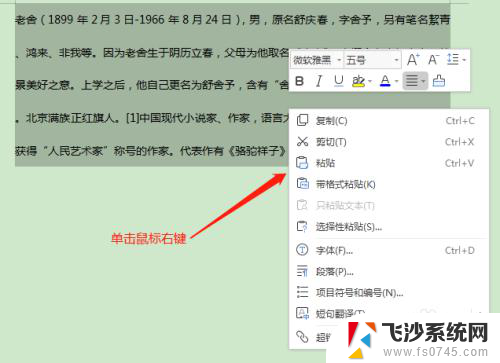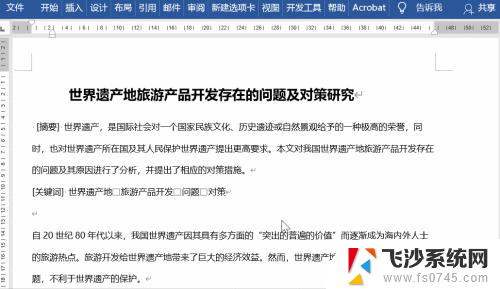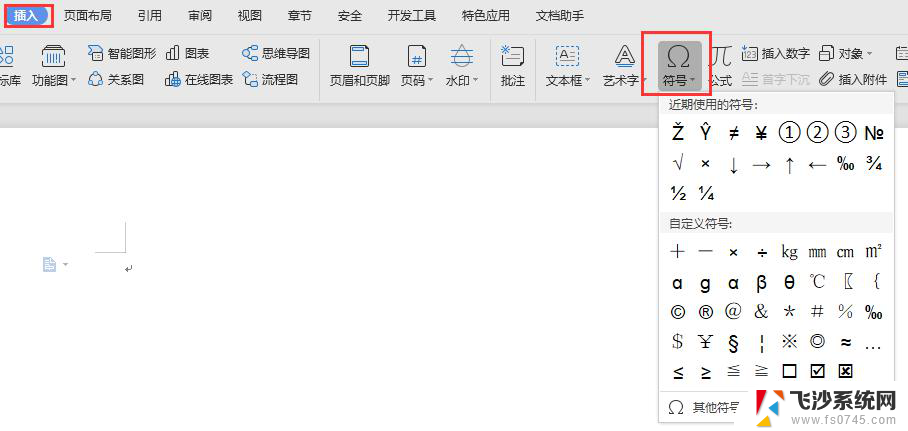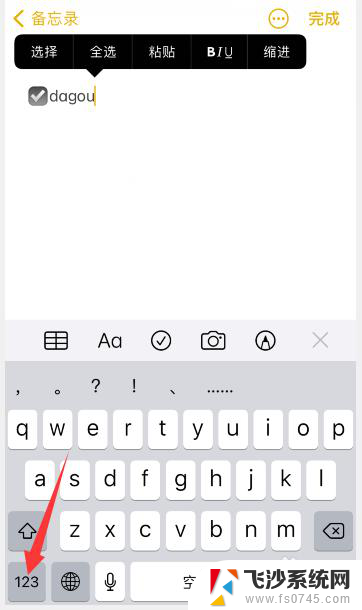word把英文标点符号变成中文标点符号 WORD文档 英文标点 中文标点
在WORD文档中,我们经常使用英文标点符号来标注句子的结束和逗号的使用,有时候我们也会需要使用中文标点符号来增加句子的表现力和节奏感。比如在句子的结尾使用句号或问号,或者在句子之间使用逗号或顿号来表示停顿和连贯。这种使用中文标点符号的方式可以让我们的文章更加地通顺和易读。
具体方法:
1.在一份文档中,我们看到文档的双引号标点为英文状态。而且不只一处,如何把这篇文档中所有的英文标点改成中文标点呢?如下图。
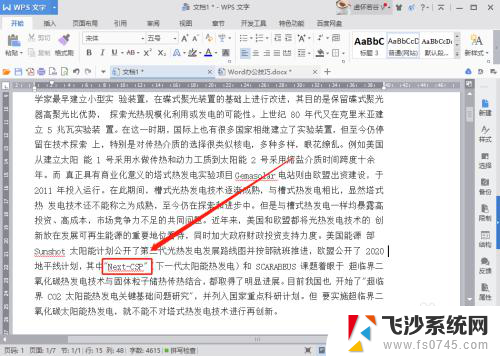
2.点击菜单栏的“开始”选项,选择开始菜单下方的“查找替换”,如下图。

3.弹出查找和替换对话框,点击“替换”选项卡,如下图。
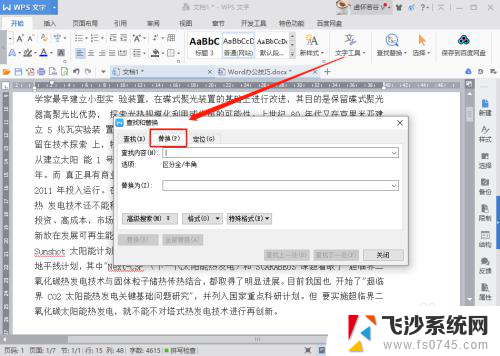
4.首先在“查找内容”处输入英文标点左引号,在“替换为”处输入中文标点左引号。然后点击下方的“全部替换”,如下图。
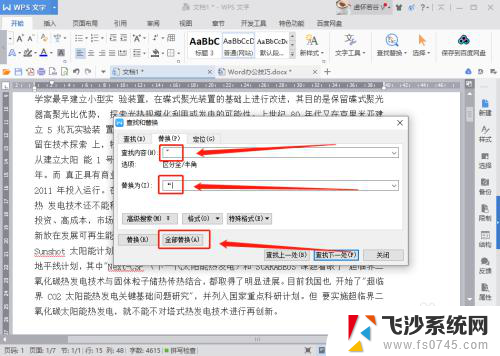
5.随之弹出一个替换的提示框,告诉我们替换了多少处的内容,点击“确定”。
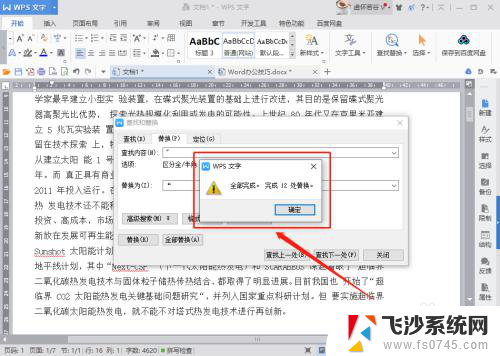
6.回到查找和替换对话框,我们继续在“查找内容”处输入英文标点右引号。在“替换为”处输入中文标点右引号,然后点击下方的“全部替换”,如下图。

7.标点全部替换完成后,关闭查找和替换对话框即可。
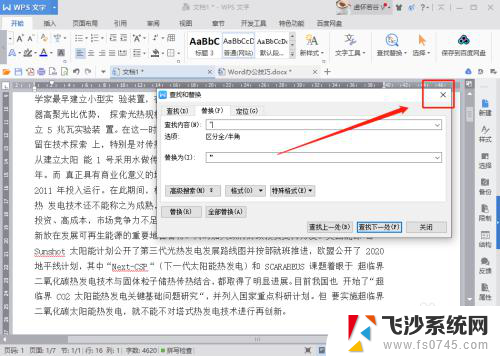
8.回到WORD文档,我们看到文档中的所有英文标点双引号都已经改成中文标点啦。
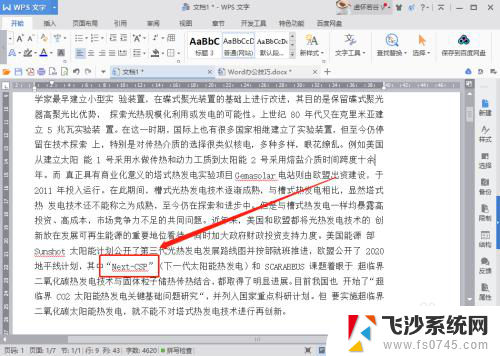
以上就是word把英文标点符号变成中文标点符号的全部内容,还有不懂得用户就可以根据小编的方法来操作吧,希望能够帮助到大家。